- Easeusについて
- 会社情報
- ダウンロードセンター
- お問い合わせ
EaseUS RecExperts
画面上の内容なら、なんでも録画可能な使いやすいスクリーンレコーダー
- キャプチャーの範囲を自分で自由に選択可能
- ディスクプレイ、ウェブカム及び音声を同時に、または別々で記録可能
- オンライン会議、ストリーミング動画/音楽など、1クリックで録画可能

概要:
削除されたYouTube動画を見る方法を探していますか?削除されたYouTube動画を再度視聴することはできませんが、あなたが求めている動画を見つけるための3つの方法があります。この記事では、削除されたYouTube動画を視聴する方法をご紹介し、お気に入りのYouTube動画をタイムリーに録画する方法についての詳しいチュートリアルを提供します。
YouTubeは現在、全世界のYouTuberがアップロードした素晴らしい動画をホストする最大の動画アップロード・共有プラットフォームです。
これらの動画は多岐にわたるトピックをカバーしていますが、さまざまなYouTubeのポリシーにより、アップロード後にYouTubeによって一部の動画が隠されたり、単純に削除されたりしています。また、クリエーターが不満を感じて一部の動画を削除することもあります。
心配しないでください、この記事では削除されたYouTube動画を視聴する方法を3つご紹介します。また、お気に入りの動画が削除されるのを防ぐために、YouTube動画を録画するための便利なツールを紹介します。
⭐関連記事:YouTube用にPCでゲームプレイを録画する方法
削除されたYouTube動画を視聴する最初の方法は、Wayback Machineを通じてです。Wayback Machineは、Googleと同様の高度なアルゴリズムを使用してインターネット上に公開されたコンテンツを保存する、World Wide Webのデジタルアーカイブです。保存するコンテンツには、ウェブページ、テキスト、動画、オーディオ、画像、その他の種類のデータが含まれます。現在までに、Wayback Machineは5000億のデジタルアーカイブを保存しています。
あなたが動画のURLを知っていれば、Wayback Machineを通じて削除されたYouTube動画を再視聴したり、ダウンロードしたりすることができます。URLを持っていなくても問題ありません。以下の方法を使用して、削除されたYouTube動画のURLとタイトルを探すことができます。
以前にブラウザを使用して削除されたYouTube動画を視聴したことがある場合は、ブラウザの履歴で動画のURLとタイトルを見つけることができます。
ここでは、Googleを例にして、その方法を示します:
ステップ1. Chromeを開き、ナビゲーションバーの右上にある3つの点をクリックしてGoogleメニューを開き、履歴を選択します。または、Ctrl + Hキーを押すだけで履歴リストを開くことができます。
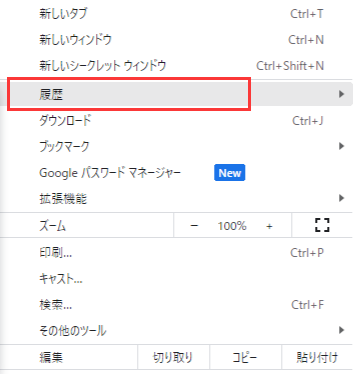
ステップ2. ブラウジング履歴の中から、以前に視聴した履歴を探し、動画のタイトルとURLを取得します。
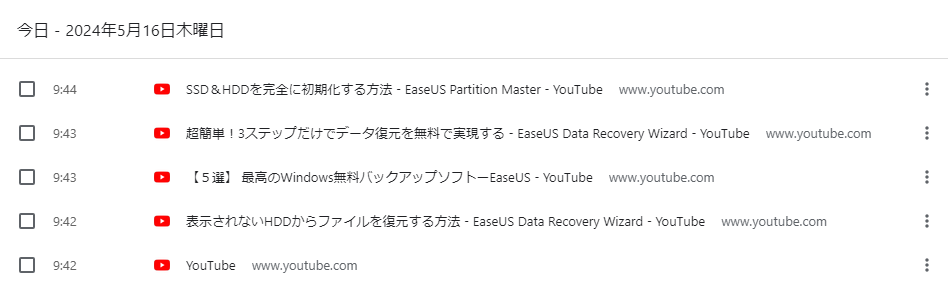
URLを取得したら、次に、Wayback Machineの助けを借りてURLを使って削除されたYouTube動画を視聴する方法を以下のチュートリアルに従って行ってみましょう。
ステップ1. Wayback Machineのウェブページ(https://archive.org/)に移動します。
ステップ2. URLを検索ボックスに入力してEnterを押します。するとカレンダーが表示され、Wayback MachineがURLをクロールした特定の年が年バーの上にハイライト表示されます。
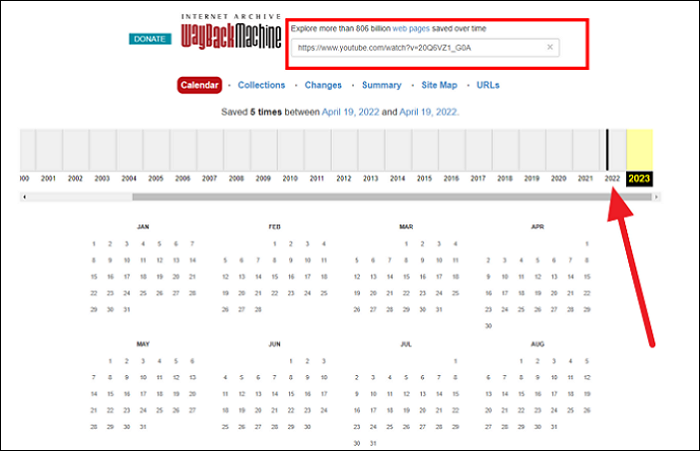
ステップ3. 適切な年をクリックし、クロールの特定の日付が表示されます。その日付の下にあるスナップショットのいずれかをクリックします。
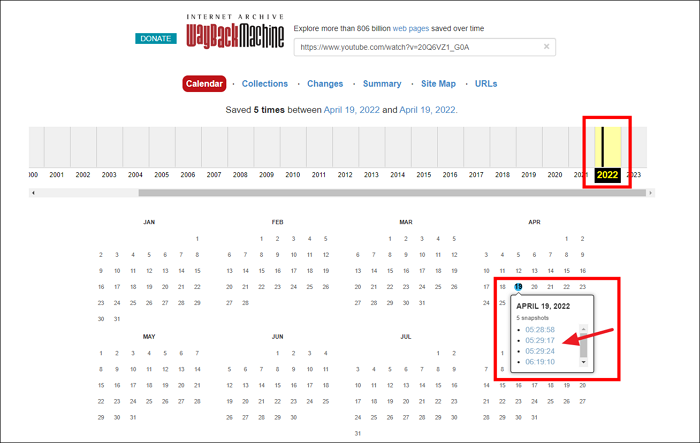
ステップ4. 動画が表示されるYouTubeのページが現れ、動画が再生できるかもしれません。
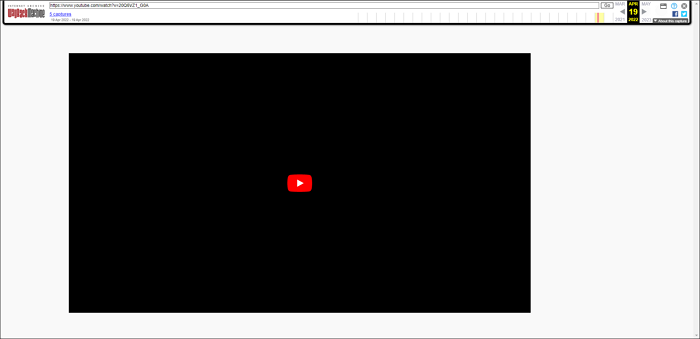
削除された動画が十分な長さアップロードされていない場合、その動画のURLはWayback Machineによって十分にクロールされておらず、検索結果を得ることはできないでしょう。
もしWayback Machineが機能しない場合でも、落胆しないでください。次の方法を試すことができます。
Wayback Machineが役立たない場合は、Googleの検索オペレーターを使って削除されたYouTube動画を見つけることができます。Googleは、世界最大の検索エンジンであり、ほぼすべてのインターネットデータをインデックス化しています。
削除される前に一部の視聴者が他のプラットフォームに共有したYouTube動画があります。その動画のユニークな動画識別子をGoogleで検索すれば、他のウェブサイトで削除されたYouTube動画を見つけて視聴する可能性があります。
ステップ1. 削除されたYouTube動画のURLを見つけて、動画のユニークな動画識別子をコピーします。動画識別子とは、URLの 「v=xxxxxxxx」の部分を指します。

ステップ2. Googleを開き、動画IDを検索します。すると、関連キーワードの結果が表示されます。動画が別のウェブサイトにアップロードされていれば、適切なページをクリックして動画を再視聴します。
動画のURLを持っていない場合、またはブラウザの履歴やYouTubeのリストで動画を見つけることができない場合、Googleの検索オペレーターを使って動画のタイトルでビデオを含むページを探すしかありません。
動画の作成者が同じタイトルで動画をYouTubeに再アップロードしたり、FacebookやTwitterなどの他のプラットフォームに投稿した場合、Google検索を通じてビデオのあるページにアクセスすることも可能です。
しかし、ビデオのタイトルを覚えていない、または対応するURLを見つけることができない場合、削除されたYouTube動画を再視聴する可能性はほとんどありません。
上記のように、削除されたYouTube動画のURLとタイトルがない場合、それらを再視聴することはできません。これは多くの視聴者にとって大きな打撃となります。
これを防ぐためには、お気に入りのYouTube動画を事前にダウンロードするか、スクリーンレコーディングソフトウェアを使用してその動画の内容を録画することをお勧めします。多くのスクリーンレコーダーの中でも、EaseUS RecExpertsはYouTube動画を録画するための最適なヘルパーです。
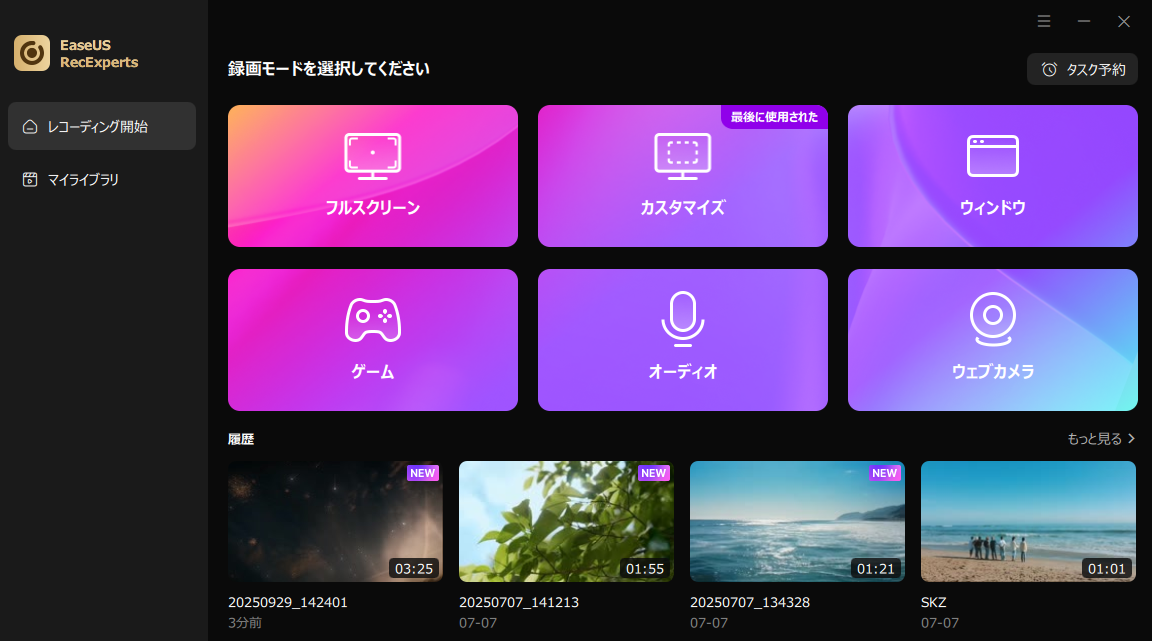
EaseUS RecExpertsは非常にシンプルなインターフェースを持ち、初心者でもプロフェッショナルでも非常に使いやすいです。元の動画の明瞭度に影響を与えずに、サウンド付きのYouTube動画を録画することができます。さらに、システムサウンド、マイク、カメラを追加するかどうかを自由に選択できます。リアクション動画を録画したい場合も、EaseUS RecExpertsがあなたのニーズを満たしてくれます。
YouTube動画の録画だけでなく、EaseUS RecExpertsは以下のこともできます:
削除されたYouTube動画をどのように視聴しますか?この記事では、その問題を解決するための3つの最良の方法をご紹介しました。しかし、削除されたYouTube動画のURLとタイトルを持っていても、これらの動画を再発見する可能性は100%ではありません。お気に入りのYouTube動画を失わないための最善の方法は、最高のスクリーンキャプチャソフトウェア、EaseUS RecExpertsの助けを借りてそれらをダウンロードまたは録画することです。
📝関連記事:最高の画面録画と動画編集ソフト(7オプション)
削除されたYouTube動画は3つの方法で回復することができます:
方法1. Wayback Machineから削除されたYouTube動画をダウンロードします。動画のURLをその検索ボックスに入れ、この動画のデジタルアーカイブに移動します。
方法2. PCのバックアップを取っている場合、バックアップから削除されたYouTube動画を復元することができます。
方法3. 専門のデータ復元ソフトウェアを使用して削除されたYouTube動画を復元します。
はい、YouTubeの削除された動画は永遠になくなります。一部のポリシー制限により、YouTubeは規則に違反する動画を削除します。一度削除されると、これらの動画はYouTubeを介して回復することはできません。
YouTuberは、コンテンツを修正した後にのみ、動画を再アップロードすることができます。削除されたYouTube動画を視聴したい視聴者は、Wayback MachineやGoogle検索オペレーターを使用してそれらを見つけることを試みる必要があります。